Jak przyspieszyć działanie laptopa w trybie zasilania systemu Windows 11?
Microsoft Okna 11 Bohater / / February 04, 2022

Ostatnia aktualizacja

Jeśli Twój laptop wydaje się powolny, gdy jest zasilany z baterii, może być konieczne włączenie trybu zasilania systemu Windows 11. Oto jak.
Jeśli chcesz zwiększyć wydajność laptopa z systemem Windows 11, jednym ze sposobów jest dostosowanie opcji zasilania. W systemie Windows 10 można użyć suwaka wydajności mocy, aby łatwo dostosować moc. Po kliknięciu ikony baterii na pasku zadań systemu Windows 10 zobaczysz suwak, który pozwala obniżyć wydajność w celu wydłużenia żywotności baterii.
Ta sama funkcja przyspieszania laptopa istnieje w systemie Windows 11, ale ma nową nazwę (i nową lokalizację). Jeśli chcesz przyspieszyć korzystanie z laptopa Tryb zasilania Windows 11, oto, co musisz zrobić.
Korzystanie z trybu zasilania systemu Windows 11
Po wyjęciu z pudełka laptop z systemem Windows 11 jest ustawiony tak, aby zapewnić jak najlepszą żywotność baterii - wydajność jest na drugim miejscu. Może to być dobre do całodziennego korzystania z laptopa, jeśli tylko przeglądasz Internet i przetwarzasz tekst. Jednak będą chwile, kiedy będziesz musiał użyć maksymalnej mocy swojego laptopa, aby załatwić sprawy.
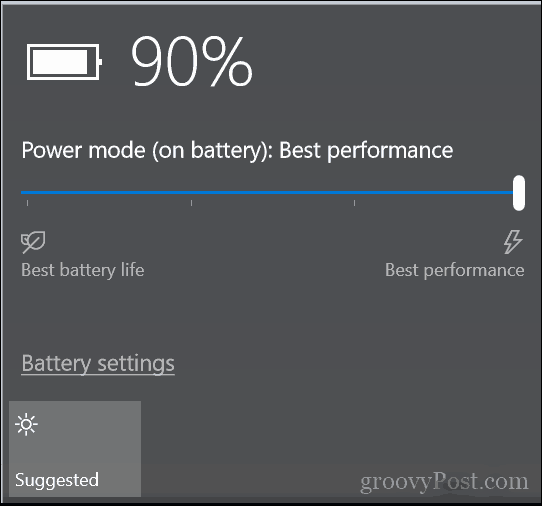
Właśnie tam pojawia się tryb zasilania systemu Windows 11. Możesz szybko dostosować ustawienia zasilania w systemie Windows 11, aby włączyć tryb zasilania, wykonując następujące czynności:
- Kliknij Początek i wybierz Ustawienia ikonę z menu Start.
- Alternatywnie możesz użyć skrót klawiszowyKlawisz Windows + I aby otworzyć Ustawienia bezpośrednio.

- Po otwarciu Ustawień przejdź do System > Zasilanie i bateria.
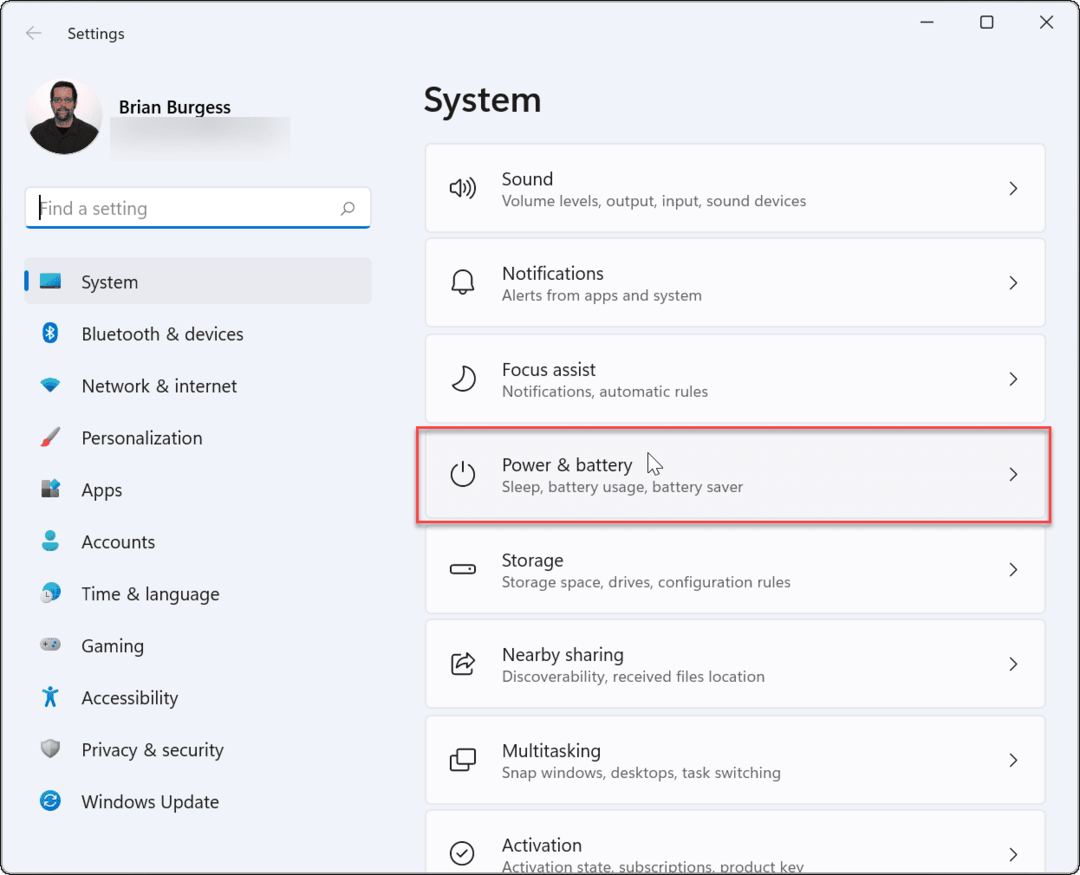
- Następnie przewiń w dół do Tryb zasilania opcja pod Moc Sekcja.
- Wybierać Najlepsza wydajność z Windows 11 Tryb zasilania menu rozwijane.
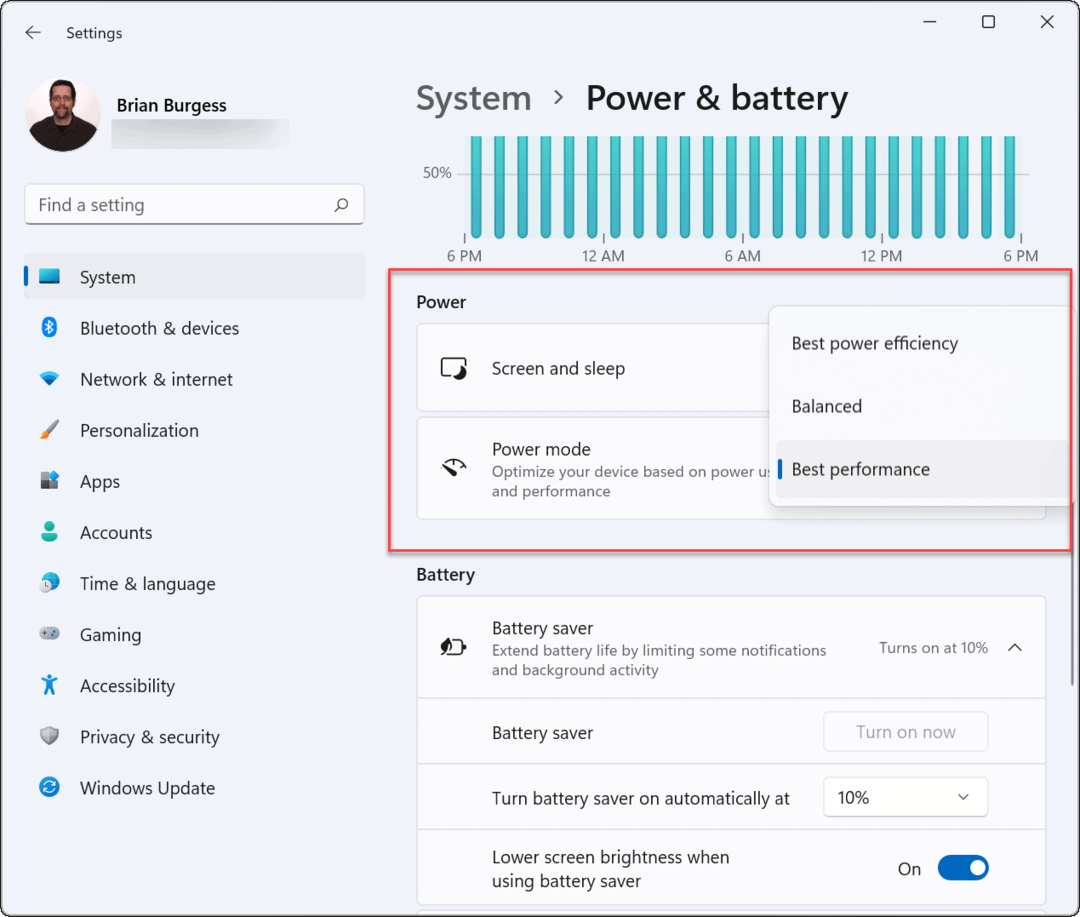
- Tryb zasilania zwiększy wydajność, ale skróci żywotność baterii, więc możesz również bardziej dostosować ustawienia baterii. Aby to zrobić, rozwiń Program oszczędzający baterię opcję i wybierz, aby włączyć ją automatycznie po określonej wartości procentowej. Możesz także włączyć opcję zmniejszania jasności ekranu, gdy włączony jest tryb oszczędzania baterii.
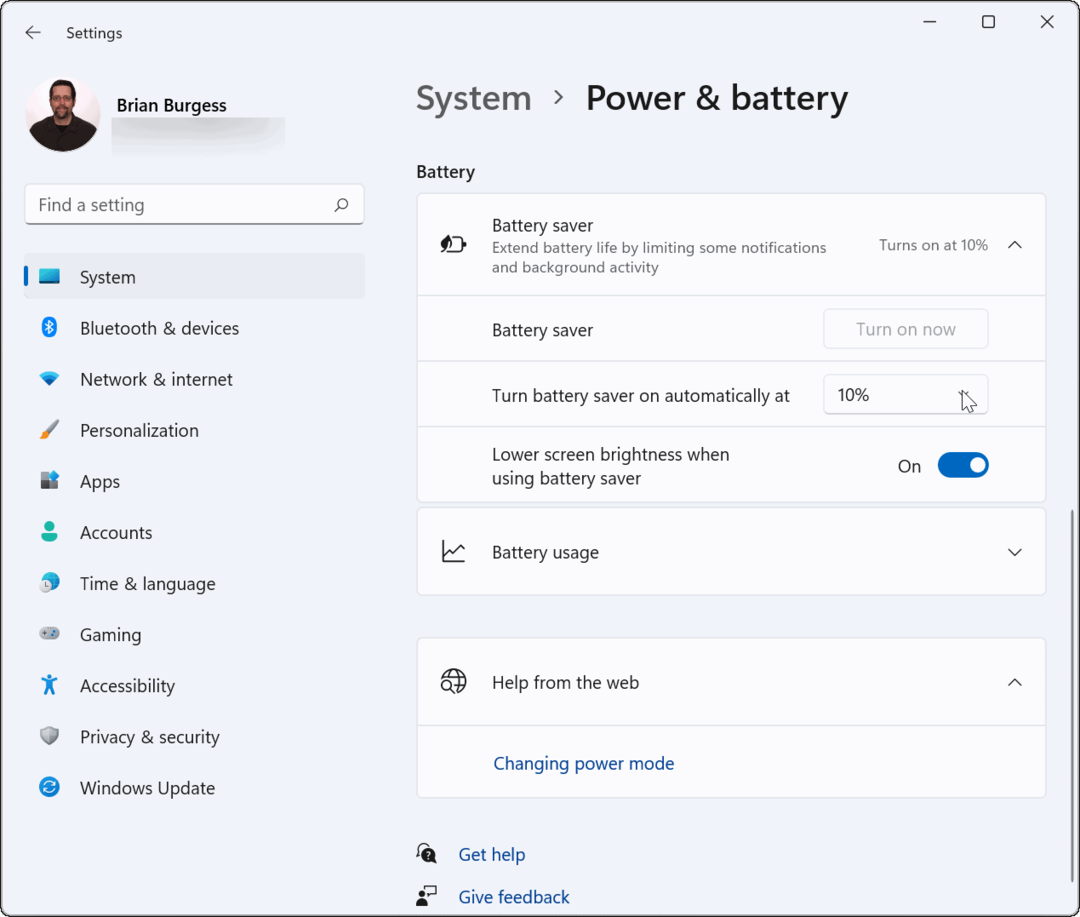
W trybie zasilania ustawionym na Najlepsza wydajność, bateria laptopa wyczerpie się szybciej, gdy nie jest podłączona do źródła zasilania. Ponadto szybko się rozładowuje tylko wtedy, gdy laptop jest aktywnie używany na zasilaniu bateryjnym, ale nie, gdy jest włączony tryb uśpienia.
Jak dostosować opcje zasilania za pomocą Panelu sterowania w systemie Windows 11?
Warto również zauważyć, że nadal możesz dostosować opcje zasilania w Panelu sterowania w systemie Windows 11.
Aby dostosować opcje zasilania za pomocą Panelu sterowania w systemie Windows 11, wykonaj następujące czynności:
- Uruchom Menu startowe klikając Początek lub naciskając Klawisz Windows.
- Rodzaj panel sterowania i wybierz najlepszy wynik.
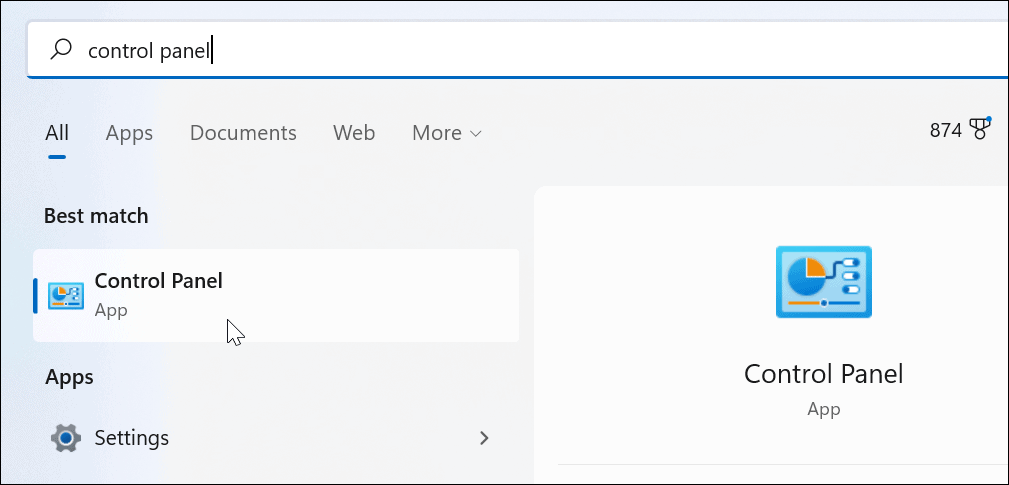
- Kliknij Opcje mocy w oknie Panelu sterowania.
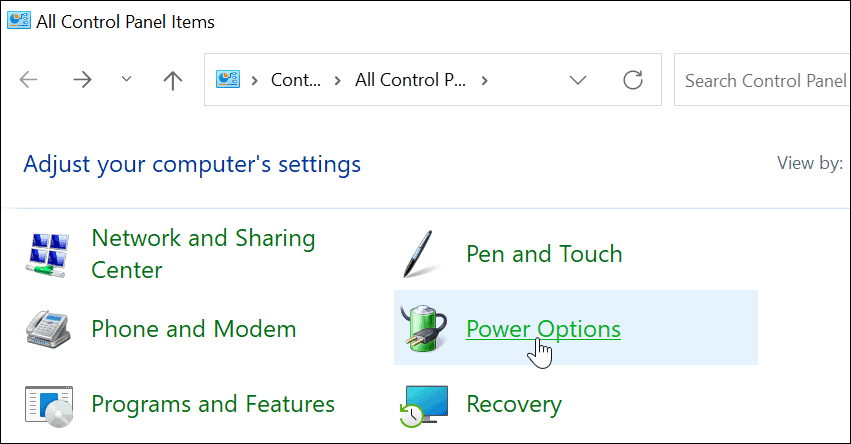
- Następnie wybierz opcję zasilania, której chcesz użyć. Sprawdź Wysoka wydajność możliwość uzyskania maksymalnej wydajności laptopa.
- Plany zasilania mogą się różnić w zależności od systemu. Niektórzy producenci tworzą własne tryby niestandardowe, a inne usuwają.
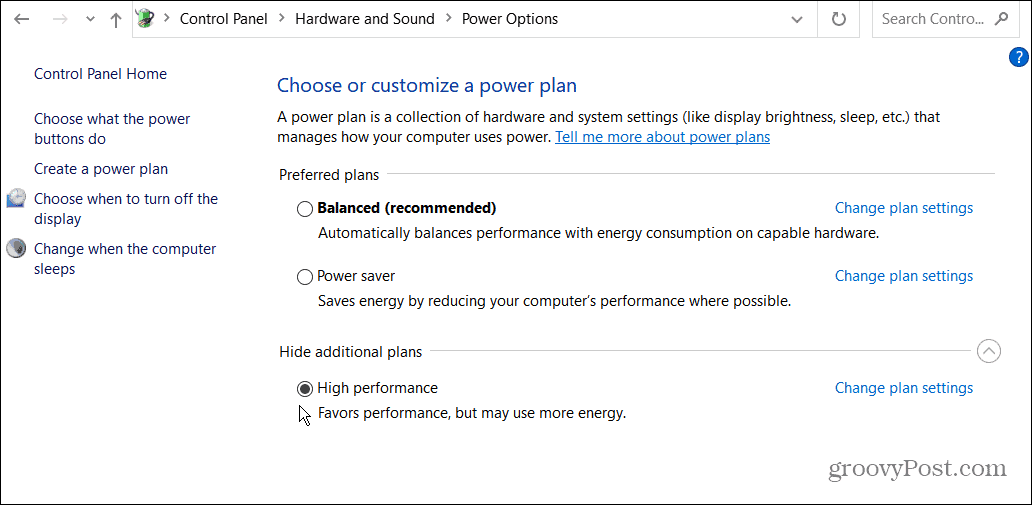
Jeśli Twój laptop potrzebuje doładowania w ciągu dnia, przejście do trybu zasilania systemu Windows 11 i włączenie dodatkowej wydajności baterii może być impulsem, którego potrzebuje. Twój laptop będzie działał szybciej, dzięki czemu będziesz mógł załatwić sprawy, ale uważaj na żywotność baterii, ponieważ bateria szybciej się wyczerpuje.
Windows 11 zawiera inne funkcje, które mogą Cię zainteresować, w tym możliwość: instaluj aplikacje na Androida. Możesz również przyjrzeć się instalacji Podsystem Windows dla systemu Linux w systemie Windows 11 do uruchamiania aplikacji Linux na komputerze z systemem Windows.
Jak znaleźć klucz produktu Windows 11?
Jeśli potrzebujesz przenieść klucz produktu Windows 11 lub po prostu potrzebujesz go do czystej instalacji systemu operacyjnego,...
Jak wyczyścić pamięć podręczną Google Chrome, pliki cookie i historię przeglądania?
Chrome doskonale radzi sobie z przechowywaniem historii przeglądania, pamięci podręcznej i plików cookie, aby zoptymalizować wydajność przeglądarki online. Jej jak...
Dopasowywanie cen w sklepie: jak uzyskać ceny online podczas zakupów w sklepie?
Kupowanie w sklepie nie oznacza, że musisz płacić wyższe ceny. Dzięki gwarancjom równoważenia cen możesz uzyskać rabaty online podczas zakupów w...
Jak podarować subskrypcję Disney Plus za pomocą cyfrowej karty podarunkowej
Jeśli cieszyłeś się Disney Plus i chcesz podzielić się nim z innymi, oto jak kupić subskrypcję Disney+ Gift za...



